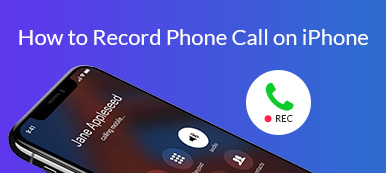Vill du spela in ett telefonsamtal, fånga ditt underbara spel eller göra en reaktionsvideo på din Samsung Galaxy S10? Med den nya inbyggda skärminspelningsfunktionen är det mycket lättare att få en fantastisk videoinspelning av vad som händer på din Samsung Galaxy S10. Du kan också välja att installera en tredjepartsapp som fungerar bra för inspelning av din Galaxy S10-skärm. Oavsett om du vill använda den inbyggda skärminspelaren eller en tredjepartsapp, hittar du sätt att skärmskiva på Samsung Galaxy S10 i det här inlägget.

Om du behöver göra video- och ljudinspelningen på din dator, Apeaksoft skärminspelare ger det professionella sättet att spela in skärmaktivitet och ljud i olika populära format och ta bilder av spel och skärm med hög kvalitet.
- Spela in alla aktiviteter på Windows / Mac med hög kvalitet.
- Ta ljud från datorsystemljud, mikrofon / högtalare eller båda.
- Justera den önskade inspelningsfrekvensen, videokodek och fler andra.
- Redigera inspelat ljud / video, justera volymen, skapa ritningar och lägg till kommentarer.
- Den senaste maskinvaruaccelerationstekniken att fånga med låg CPU, GPU och RAM.
- Del 1. Hur man skärmar inspelning på Samsung Galaxy S10 med inbyggd skärminspelare
- Del 2. Hur man skärmar post på Samsung Galaxy S10 med hjälp av en tredjepartsapp
- Del 3. Vanliga frågor om inspelning av skärmen på Samsung Galaxy S10
Del 1. Hur man skärmar inspelning på Samsung Galaxy S10 med inbyggd skärminspelare
Med den nya skärminspelaren och skärmdumpalternativen kan du komma ihåg speltider, skapa en handledningsvideo eller visa någon hur man kan uppnå en viss uppgift på sin iPhone. När du använder skärminspelare på Samsung Galaxy S10 måste du notera att den inte spelar in telefon-, VOIP-samtal eller videosamtal. Och vissa appar kan blockera skärminspelarens funktion på grund av upphovsrättsbegränsningar.
steg 1 Öppna först panelen Snabbinställningar och svep sedan ner från toppen av skärmen med två fingrar. Svep åt vänster och tryck sedan på Skärminspelare. När nedräkningstimern är klar kommer din telefon att spela in Galaxy S10-skärmen.

steg 2 Om du behöver lägga till dig själv i videon för att skapa en reaktionsvideo kan du använda den främre kameran genom att trycka på den främre kameraknappen. Sedan kommer du att se ett litet fönster i det övre vänstra hörnet och det kommer att spela in allt du gör.
steg 3 När du spelar in kan du skriva på skärmen. Klicka bara på blyertspenna knappen, välj önskad färg och använd sedan fingret eller S Pen för att skriva på skärmen. Observera att du inte kan interagera med spel, videor eller navigeringsalternativ medan du skriver på skärmen. När du stänger av Pencil-funktionen återgår skärmen till det normala.
steg 4 När du är klar med inspelningen trycker du på Sluta. Videon sparas automatiskt i Galleri.

Innan du spelar in kan du öppna skärminspelarens inställningar för att justera videokvalitet, ljud och andra inställningar för att göra din video perfekt. Öppna bara snabbinställningspanelen genom att svepa ner från toppen av skärmen med två fingrar. Svep åt vänster och tryck sedan på och håll ner skärminspelaren. Sedan kommer några tillgängliga alternativ att visas:
ljud: Välj vilka ljud videon ska spela in. Du kan välja mellan Inget ljud, Media-ljud eller Media-ljud och mikrofon.
Videokvalitét: Välj önskad kvalitet för videor, inklusive 1080p, 720p och 480p.
Selfie-videostorlek: Justera popup-fönstrets storlek när du spelar in dig själv med den främre kameran.
Här kanske du gillar: 6 bästa sätten att spela in iPhone-skärmen
Del 2. Hur man skärmar post på Samsung Galaxy S10 med hjälp av en tredjepartsapp
Istället för att använda den inbyggda skärminspelaren kan du också spela in din skärm på Android-telefoner med en tredjepartsapp, som AZ Screen Recorder, XRecorder och Super Screen Recorder.
1. AZ-skärminspelare
AZ Screen Recorder är en fantastisk Samsung-skärminspelare, som har förmågan att spela in allt som visas på din skärm. Här är vad du behöver göra:
steg 1 Kom igång genom att ladda ner appformuläret Google Play Store.
steg 2 När den är installerad, starta den på din Samsung Galaxy S10, och den kommer att visa en serie cirklar på din skärm, med alternativ för inspelning, ta skärmdumpar och mer. Innan du spelar in skärmen kan du komma åt appens inställningar genom att trycka på den flytande knappen och trycka på den kugghjulsformade knappen. Sedan kommer du att navigeras till en meny där du kan justera videokvalitet, filutrymme för att spara inspelade videor.
steg 3 Slå Spela in -knappen och då kommer du att behöva bekräfta skärminspelningen. Klicka bara på Sluta för att stoppa inspelningen. Då sparas din inspelade video i ditt galleri.
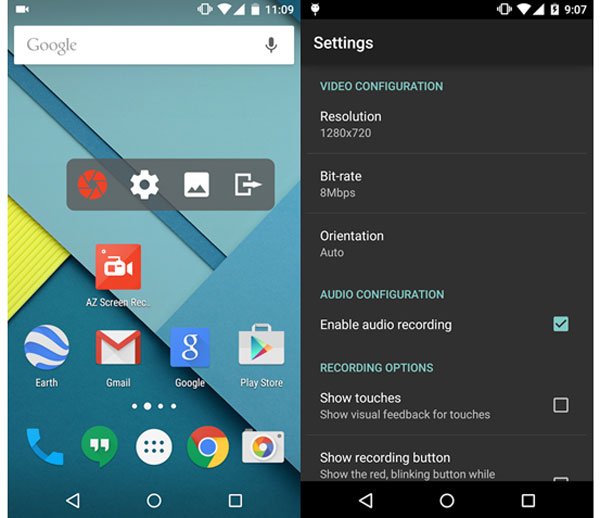
2. XRecorder
XRecorder är ett annat bra val för Android-skärminspelare. Med ett enkelt gränssnitt kan du enkelt fånga din Samsung-skärm. Den har inga tidsgränser och inget vattenstämpel. Du kan använda den för att spela in ditt spel med bästa kvalitet. Du får till och med redigera inspelningen om så önskas. Och det flytande fönstret är verkligen bekvämt.
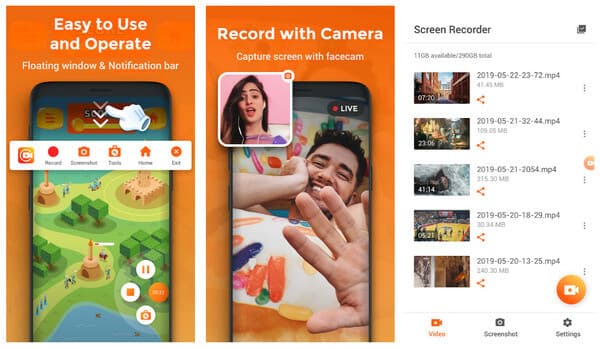
3. Super Screen Recorder
Super Screen Recorder är en användbar app som kan skärminspelning på Android. Den stöder 2K, 12Mbps och 60FPS-utgång. Du kan spela in långtidsvideo utan begränsning (så länge du har tillräckligt med lagringsutrymme). Med Super Screen Recorder kan du njuta av en massa fantastiska funktioner, inklusive livestreaming, borstverktyg, videoredigerare och GIF-tillverkare.
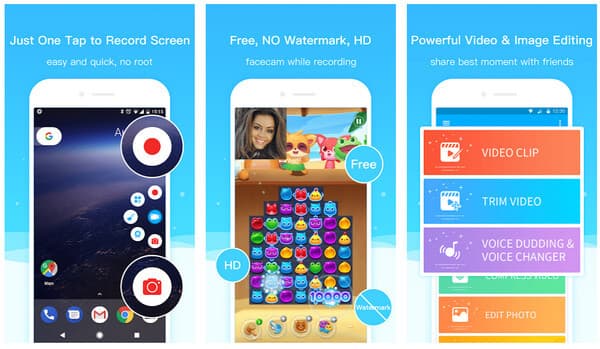 Människor frågar också:
Människor frågar också:Del 3. Vanliga frågor om inspelning av skärmen på Samsung Galaxy S10
1. Kan jag spela in spelet på min Samsung Note10?
Med den nya skärminspelningsfunktionen på Note10 kan du enkelt spela in mobilspel.
2. Hur får du åt skärminspelarens inställningar på Galaxy-telefonen?
Öppna snabbinställningspanelen genom att svepa ner från toppen av skärmen med två fingrar. Svep åt vänster och tryck sedan på och håll ner skärminspelaren. Sedan ser du tillgängliga alternativ: Ljud, videokvalitet och Selfie-videostorlek. Du kan justera dessa inställningar för att göra din video perfekt.
3. Hur tar jag en skärmdump på min Galaxy-telefon?
När du vill ta en skärmdump, håll bara ner strömbrytaren och volymknapparna samtidigt. Skärmen blinkar, vilket indikerar att en skärmdump har tagits.
4. Var inspelningarna sparas?
Som standard sparas de inspelade videorna automatiskt i Galleri.
När du har läst det här inlägget kan du spela in skärmen i Samsung Galaxy S10 på två enkla sätt. Välj önskad för att börja spela in. Om du har frågor kan du lämna en kommentar eller kontakta oss.